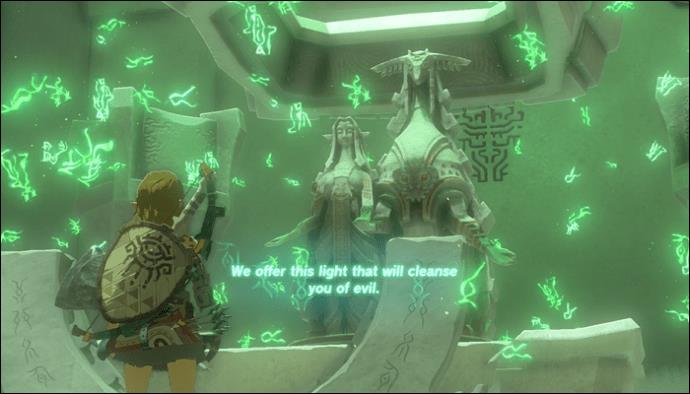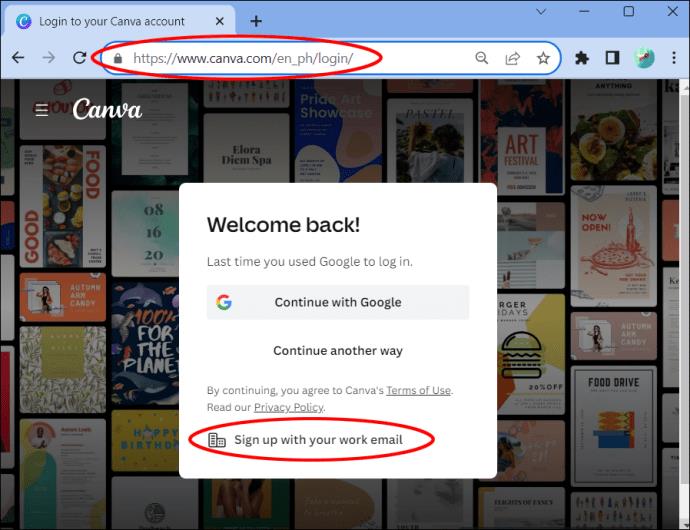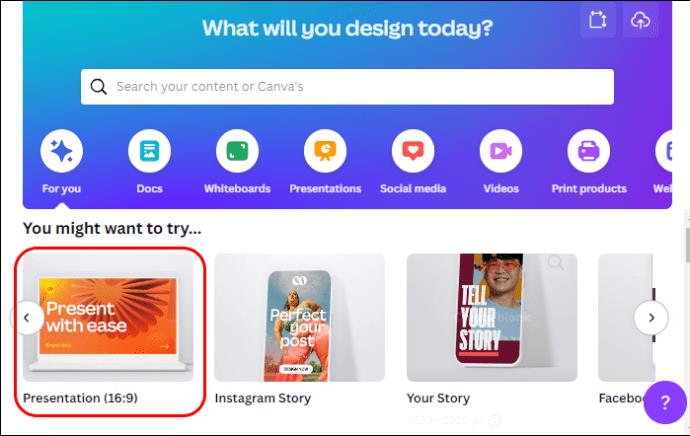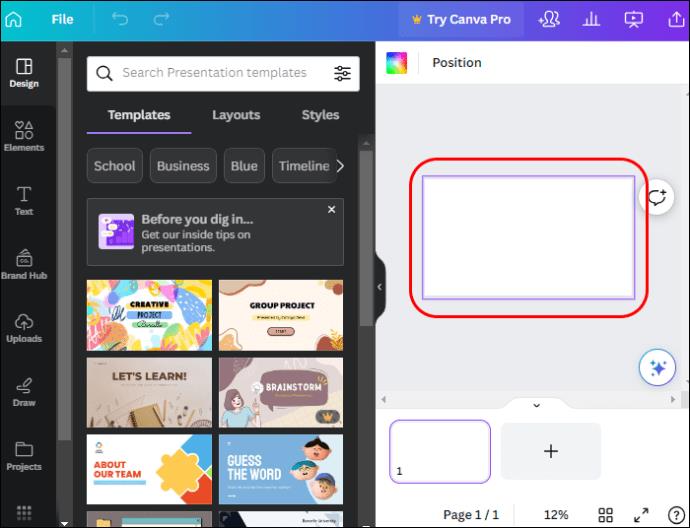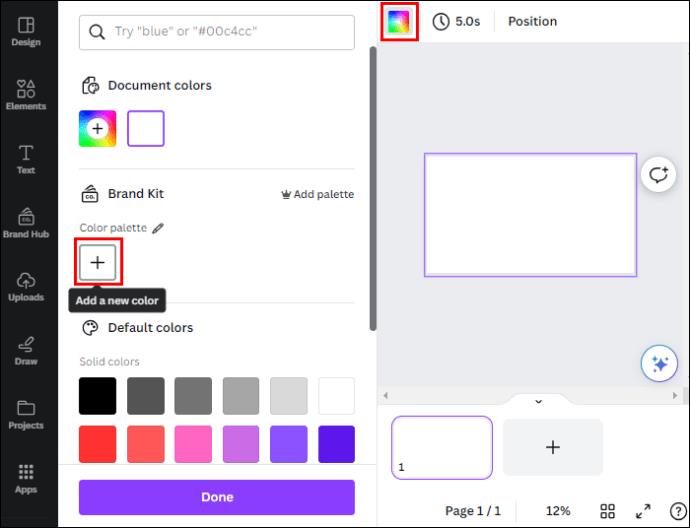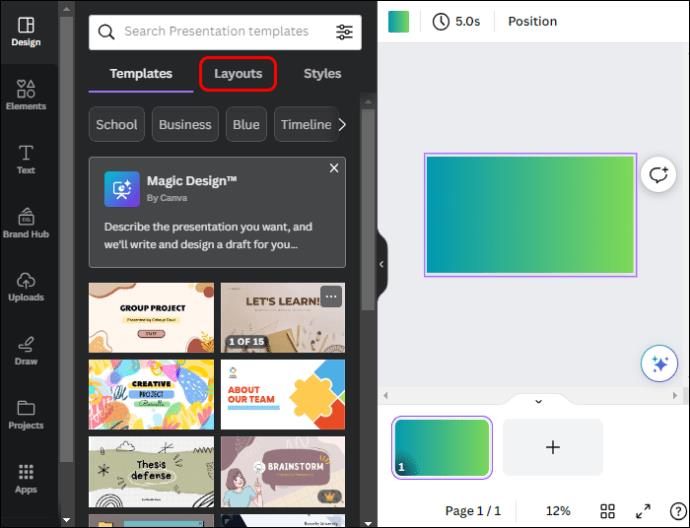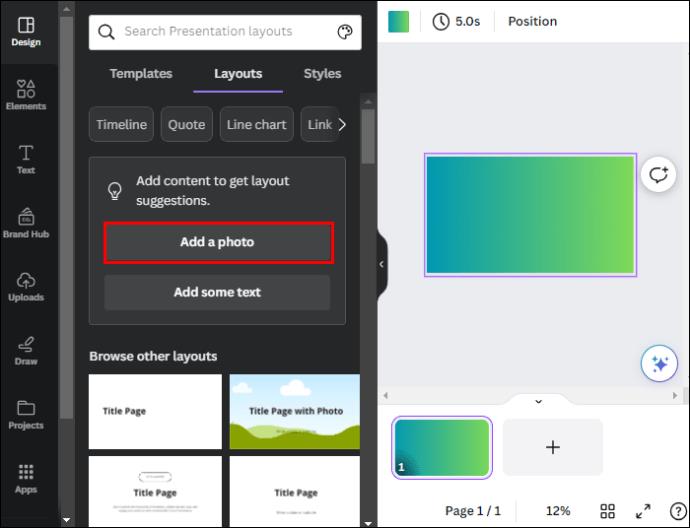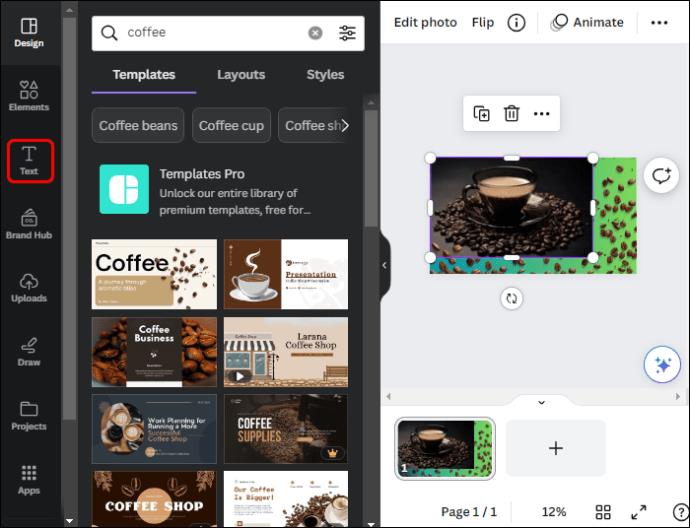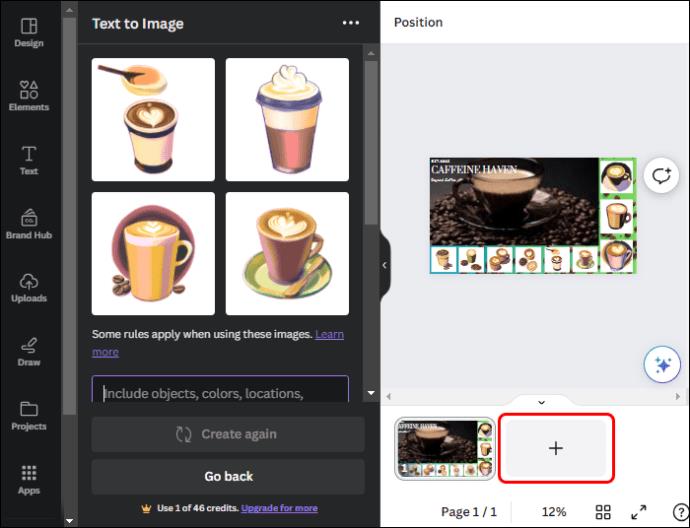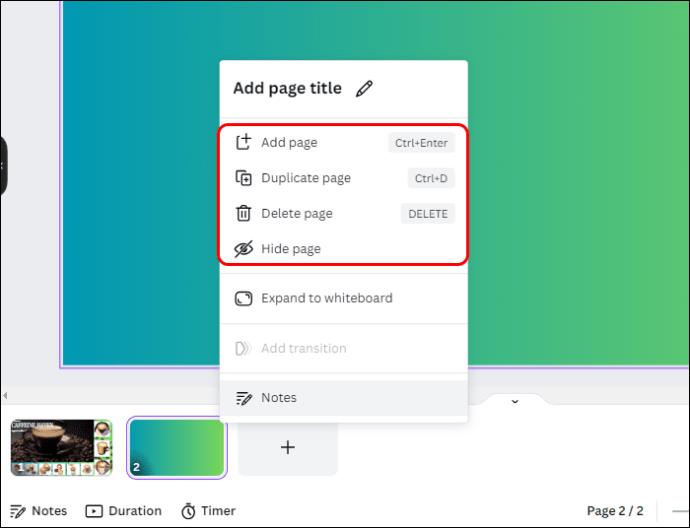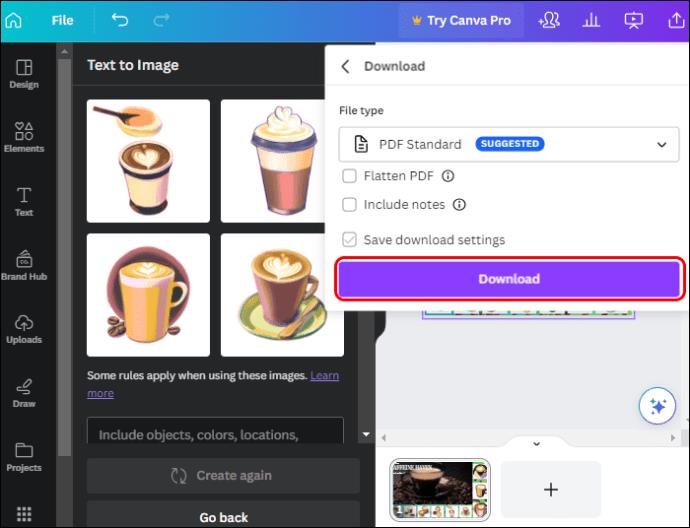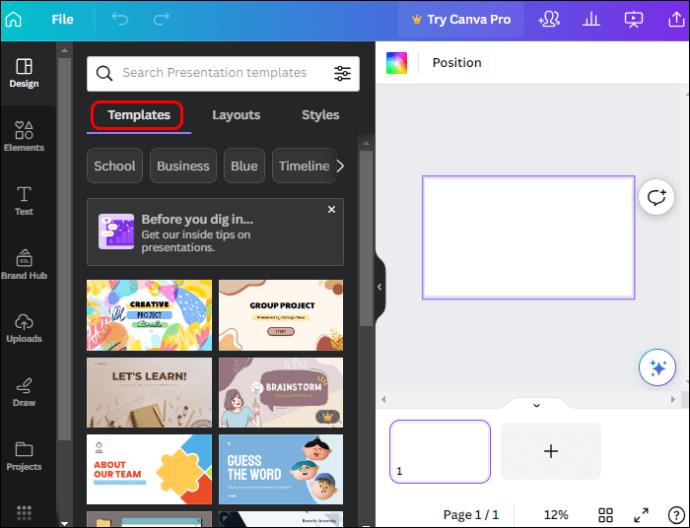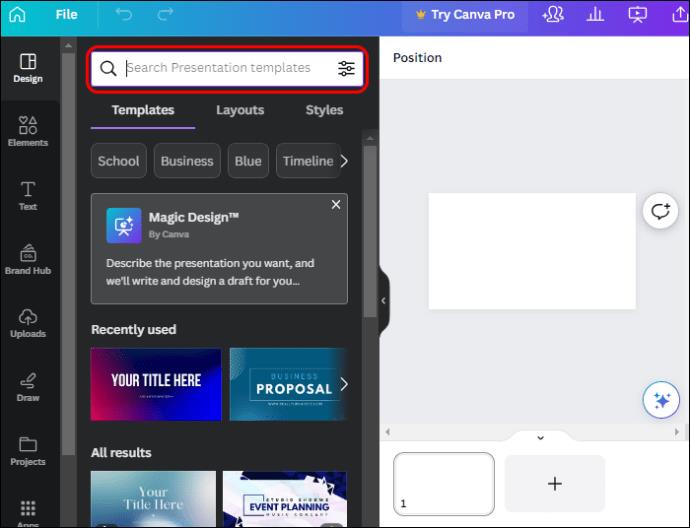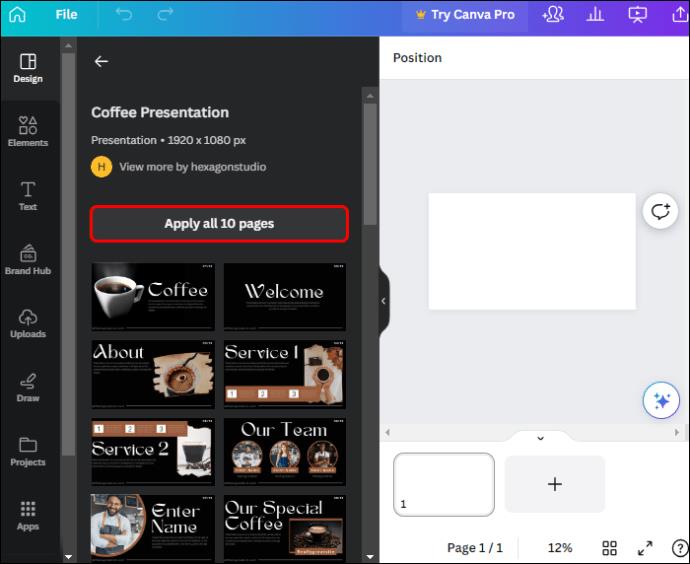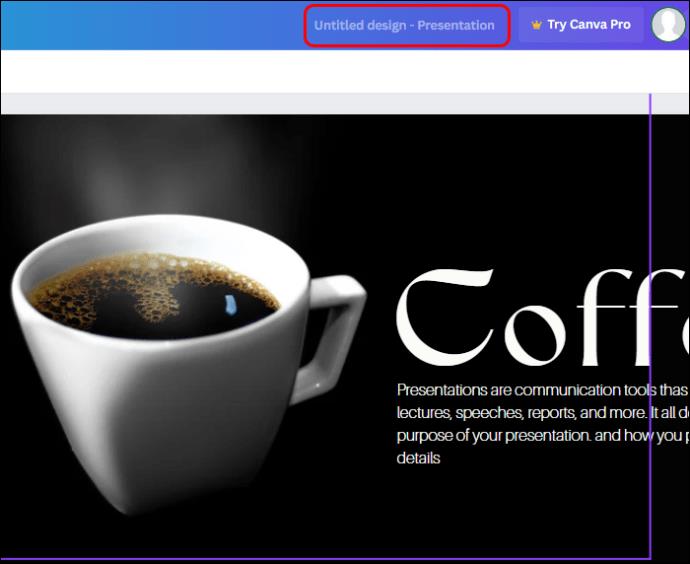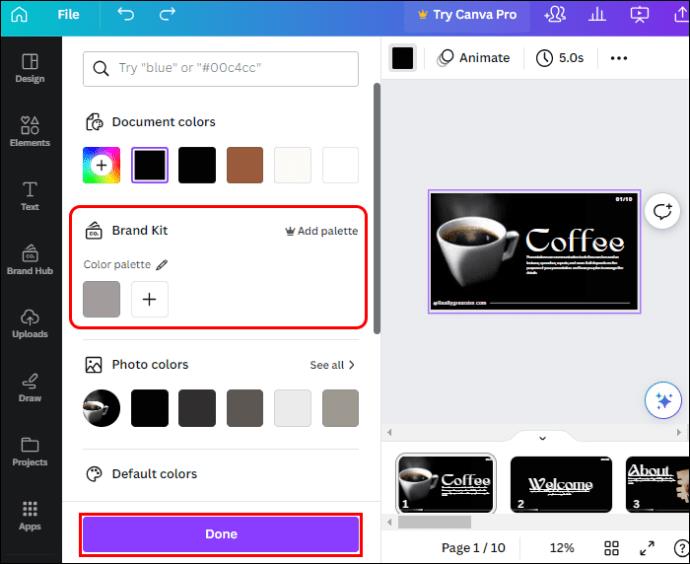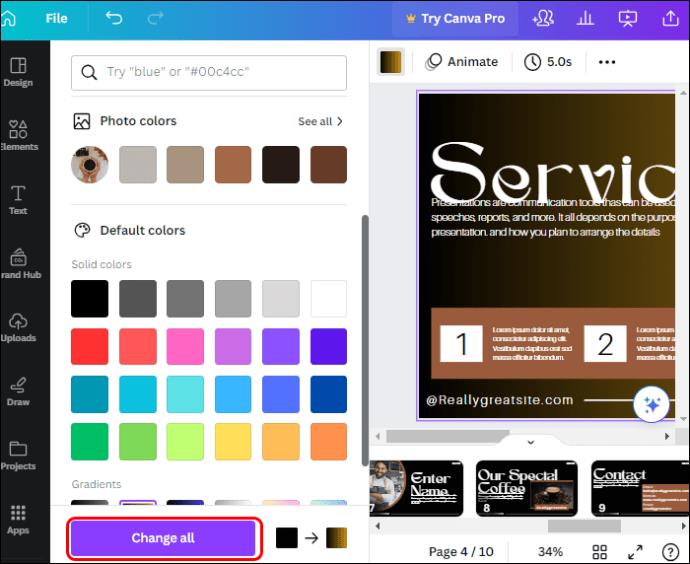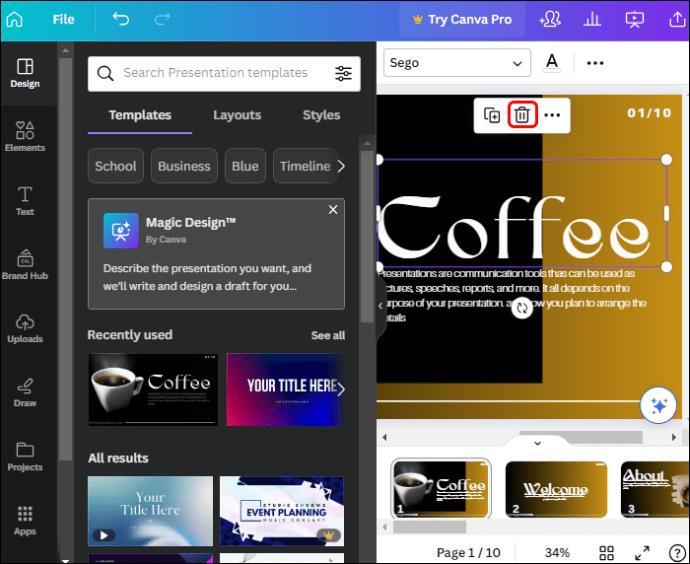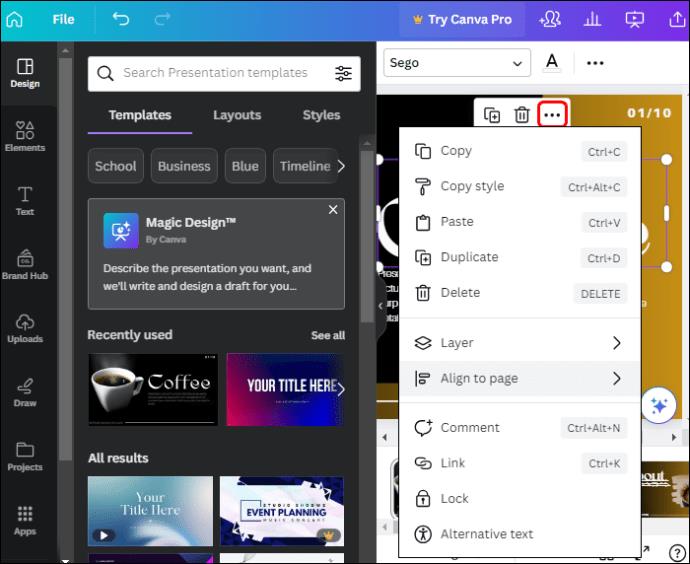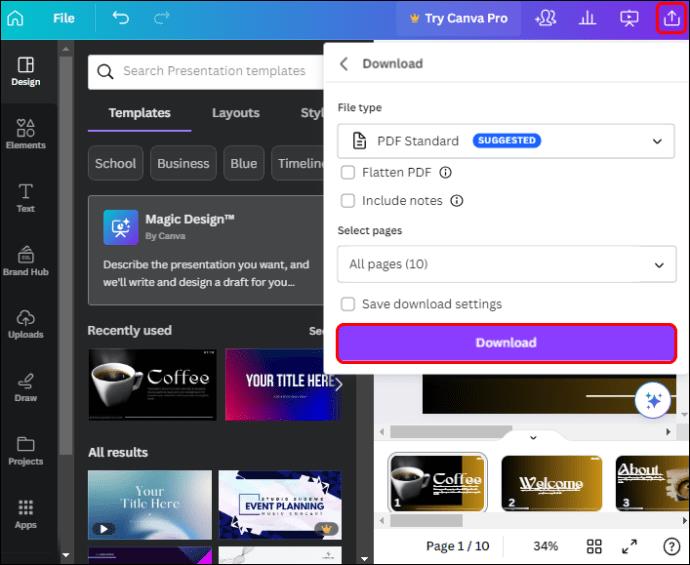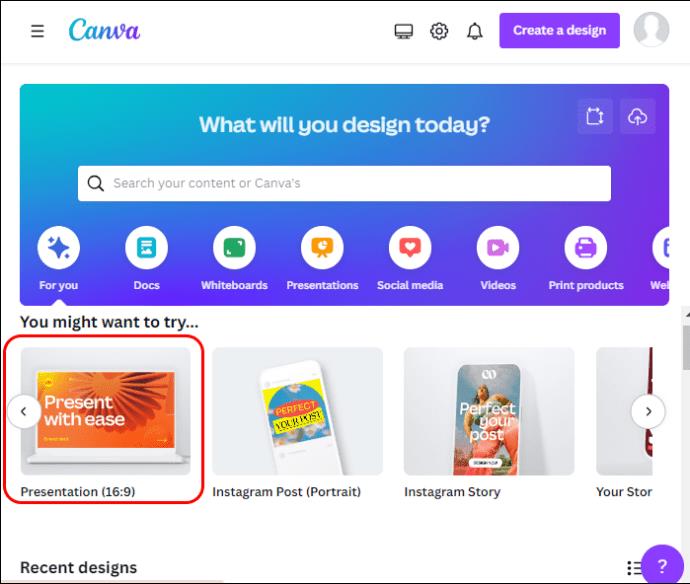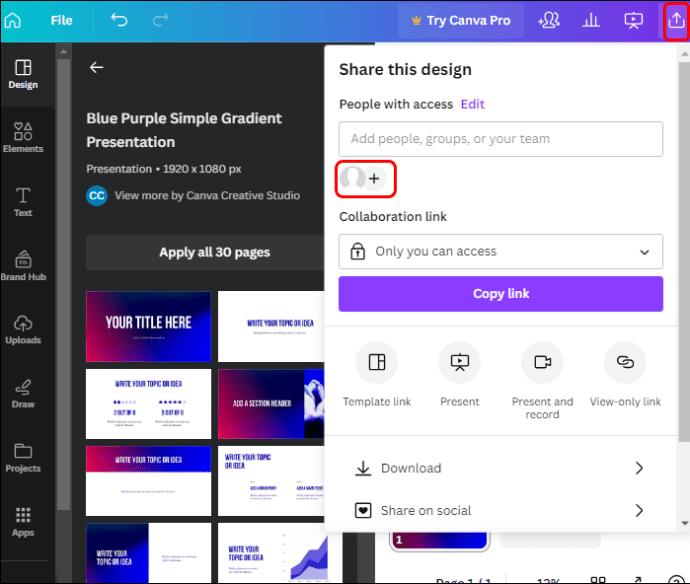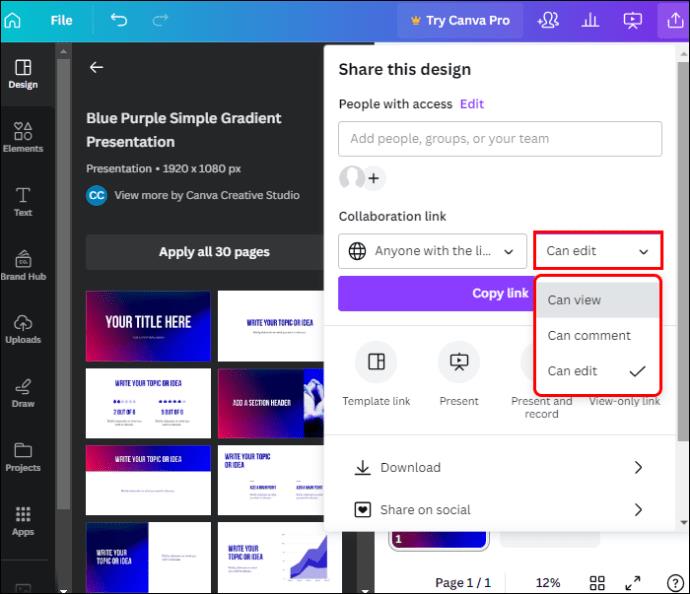Οι παρουσιάσεις Canva σάς επιτρέπουν να ξανασκεφτείτε και να δημιουργήσετε ενημερωτικές και οπτικά ελκυστικές παρουσιάσεις. Αυτό οφείλεται στην τεράστια βιβλιοθήκη πολυμέσων της και σε μια ευρεία γκάμα εύχρηστων προσαρμοσμένων προτύπων παρουσίασης. Και η δημιουργία των παρουσιάσεων είναι σχετικά εύκολη λόγω της διαισθητικής διεπαφής χρήστη.
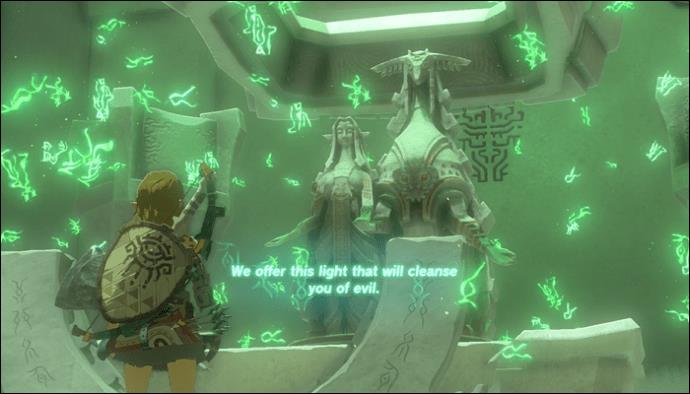
Αυτό το άρθρο διερευνά όλες τις λεπτομέρειες που χρειάζεστε για να κάνετε μια παρουσίαση σε επαγγελματικό επίπεδο, ακόμα κι αν είστε αρχάριος στο Canva.
Πώς να κάνετε μια παρουσίαση Canva
Μια μελέτη δείχνει ότι το 46% των ανθρώπων χάνει τη συγκέντρωση κατά τη διάρκεια μιας παρουσίασης. Αλλά με τα σχέδια Canva, μπορείτε να τραβήξετε την προσοχή του κοινού σας σε όλη την παρουσίασή σας, συνδυάζοντας το μήνυμά σας με ελκυστικά οπτικά στοιχεία. Αν και μπορείτε να σχεδιάσετε την παρουσίασή σας από την αρχή, η Canva διαθέτει επίσης απεριόριστα επεξεργάσιμα πρότυπα για να απλοποιήσει τη διαδικασία σχεδιασμού σας.
Μερικά από τα εργαλεία επεξεργασίας διαφανειών που θα βρείτε στον πίνακα ελέγχου της παρουσίασής σας περιλαμβάνουν:
- Στοιχεία: Αυτά περιλαμβάνουν κινούμενα και στατικά σχήματα, γραμμές, πλέγματα, γραφήματα και διαβαθμίσεις που μπορείτε να προσθέσετε στις διαφάνειές σας.
- Κείμενο: Όταν θέλετε να εισαγάγετε κυρίως κείμενο, επικεφαλίδες και υποτίτλους σε μια διαφάνεια, έρχεστε εδώ για να προσθέσετε ένα πλαίσιο κειμένου και να επιλέξετε στυλ γραμματοσειράς.
- Μεταφορτώσεις: Εδώ παραμένουν όλα τα μέσα που έχετε εισαγάγει από τη συσκευή σας στο Canva. Είναι επίσης το σημείο όπου προσθέτετε νέες εικόνες, βίντεο και ήχο στο Canva.
Κάνοντας την παρουσίαση Canva από την αρχή
Οι προδιαμορφωμένες διαφάνειες μπορούν να σας βοηθήσουν να προετοιμάσετε μια παρουσίαση μέσα σε λίγα λεπτά, εάν βιάζεστε. Ωστόσο, σας αρνούνται την ευκαιρία να δοκιμάσετε διαφορετικές επιλογές. Ευτυχώς, οι παρουσιάσεις Canva σάς επιτρέπουν να χρησιμοποιήσετε τις σχεδιαστικές σας δεξιότητες και τη δημιουργικότητά σας για να δημιουργήσετε μια παρουσίαση από μια κενή σελίδα. Δείτε πώς:
- Συνδεθείτε στο Canva εάν έχετε ήδη λογαριασμό. Εάν όχι, εγγραφείτε δωρεάν στον ιστότοπο Canva.
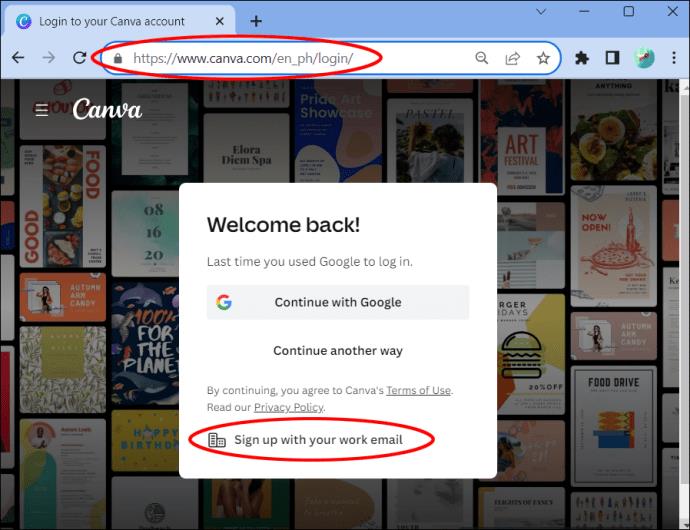
- Μεταβείτε στην ενότητα «Μπορεί να θέλετε να δοκιμάσετε» στην αρχική σας σελίδα και επιλέξτε «Παρουσίαση».
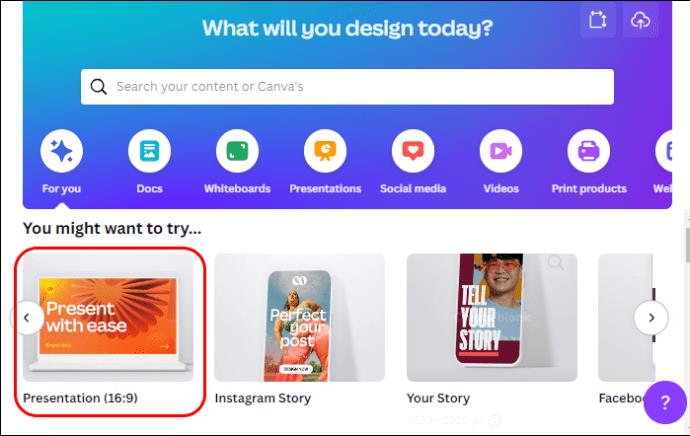
- Μετά τη φόρτωση της σελίδας παρουσίασης, θα εμφανιστεί μια κενή διαφάνεια στον χώρο εργασίας σας, την οποία θα χρησιμοποιήσετε για να δημιουργήσετε το σχέδιο της παρουσίασής σας.
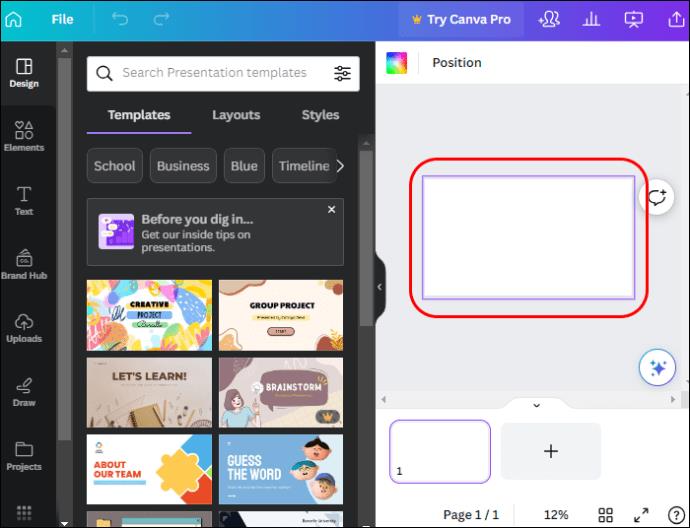
- Ξεκινήστε προσθέτοντας ένα χρώμα φόντου στη διαφάνειά σας. Μετακινηθείτε στην επάνω αριστερή γωνία και πατήστε το "Έγχρωμο πλακίδιο". Εάν τα προεπιλεγμένα χρώματα δεν ταιριάζουν με το γούστο σας, πατήστε το εικονίδιο "Προσθήκη" για να δημιουργήσετε την παλέτα χρωμάτων σας.
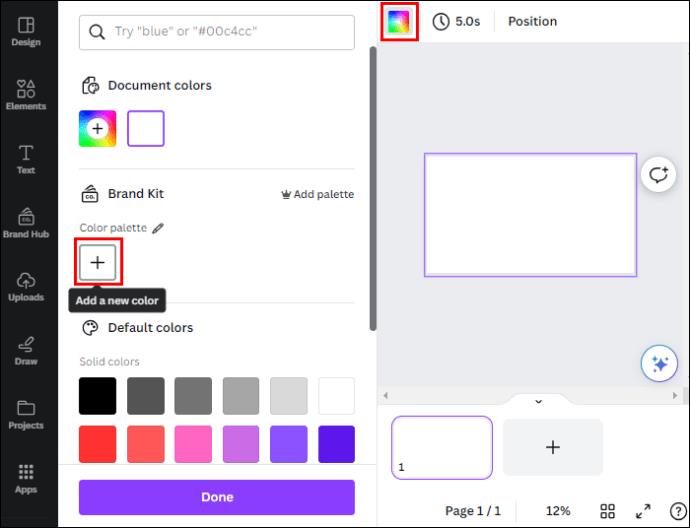
- Τώρα μπορείτε να αρχίσετε να συμπληρώνετε τη διαφάνειά σας με περιεχόμενο μεταβαίνοντας στην αριστερή πλαϊνή γραμμή και πατώντας «Διάταξη» στο οριζόντιο μενού.
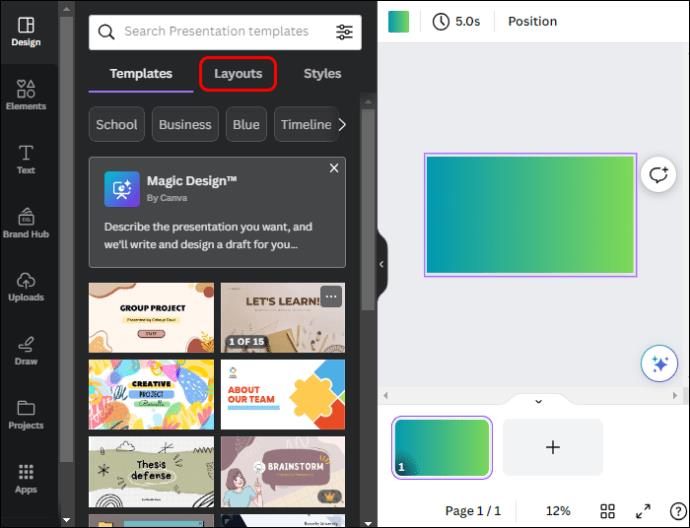
- Πατήστε «Προσθήκη φωτογραφίας» για να προσθέσετε μια εικόνα στη διαφάνειά σας από τις μεταφορτώσεις της συσκευής σας ή τη βιβλιοθήκη Canva.
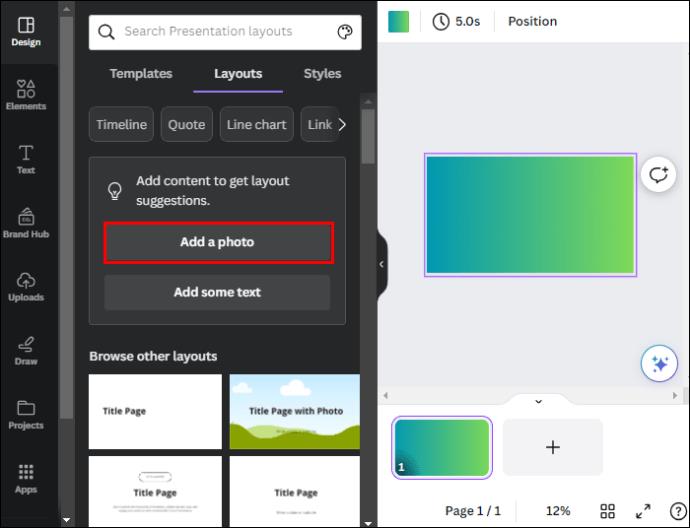
- Επιλέξτε "Προσθήκη κειμένου" για να προσθέσετε ένα στοιχείο κειμένου όπου μπορείτε να πληκτρολογήσετε το κείμενο που επιθυμείτε. Εναλλακτικά, κάντε κύλιση στο κάτω μέρος της σελίδας διάταξης για να επιλέξετε μια επεξεργάσιμη διάταξη που ταιριάζει στις ανάγκες σας.
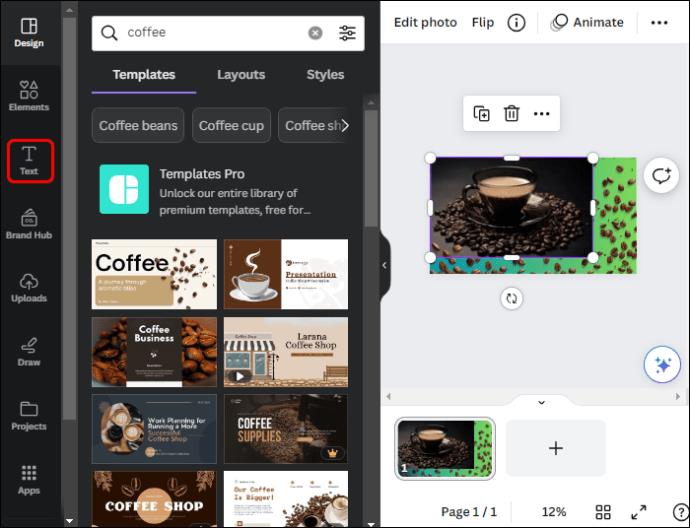
- Για να προσθέσετε μια νέα σελίδα, πατήστε το εικονίδιο "Προσθήκη" στο κάτω μέρος της σελίδας. Επαναλάβετε το βήμα 6 για να το συμπληρώσετε με περιεχόμενο. Επιλέξτε την πρώτη διαφάνεια, πατήστε στο εικονίδιο "Βούρτσα" και ανοίξτε την επόμενη διαφάνεια για να μεταφέρετε όλα τα εφέ επεξεργασίας.
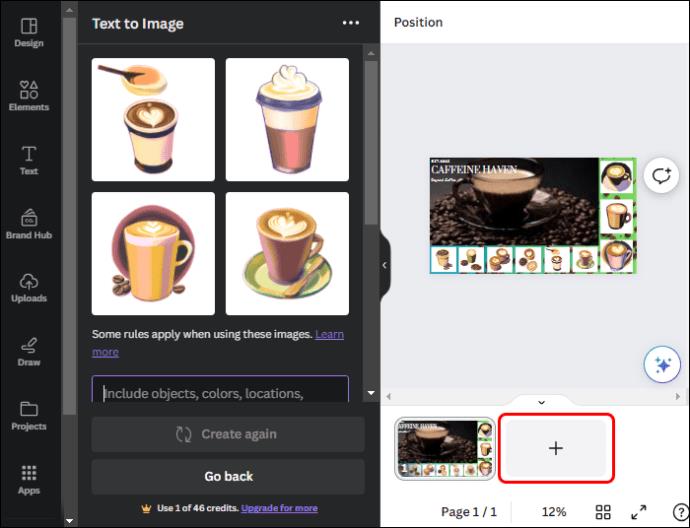
- Τοποθετήστε το δείκτη του ποντικιού πάνω από οποιαδήποτε διαφάνεια στο κάτω μέρος και πατήστε το μενού "Ellipses" (...) για να το διαγράψετε, να το αντιγράψετε, να το αποκρύψετε ή να το κλειδώσετε.
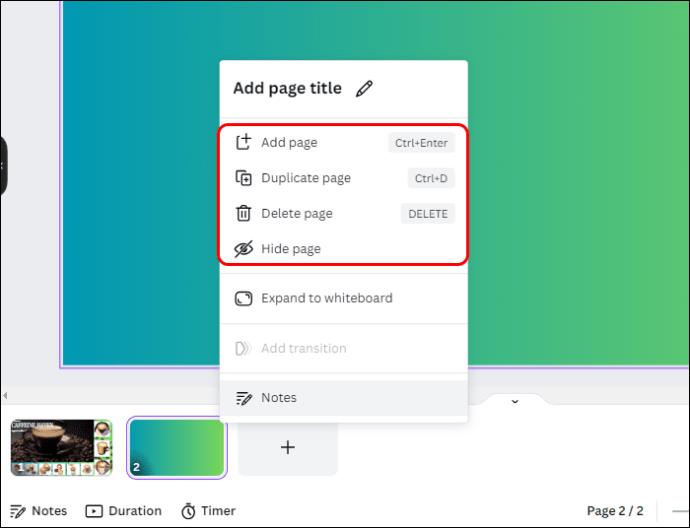
- Πατήστε το κουμπί «Παρουσίαση» στο επάνω μέρος όταν τελειώσετε για να ξεκινήσετε την παρουσίαση. Εναλλακτικά, πατήστε το εικονίδιο "Κοινή χρήση" στη δεξιά γωνία, επιλέξτε "Λήψη" και πατήστε στο αναπτυσσόμενο μενού για να κάνετε λήψη της παρουσίασής σας στη μορφή που επιθυμείτε: PDF, βίντεο MP4, PowerPoint ή GIF.
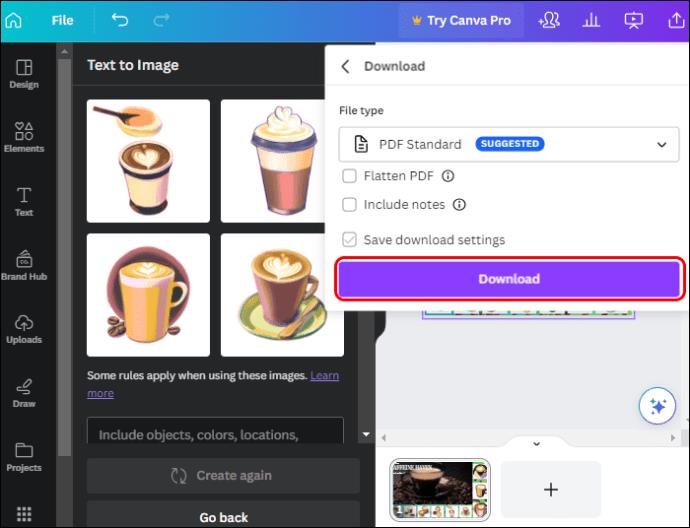
Δημιουργία παρουσίασης Canva με χρήση προτύπων
- Στην αρχική σας σελίδα, μεταβείτε στην ενότητα "Μπορεί να θέλετε να δοκιμάσετε" και επιλέξτε "Παρουσίαση".
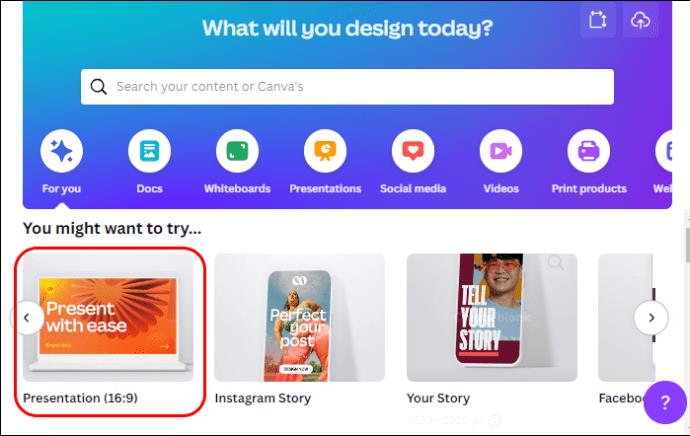
- Μεταβείτε στο οριζόντιο μενού της αριστερής πλευρικής γραμμής και πατήστε "Πρότυπο". Το Canva θα εμφανίσει μια ποικιλία προσχεδιασμένων προτύπων που είναι οργανωμένα σε διαφορετικές κατηγορίες.
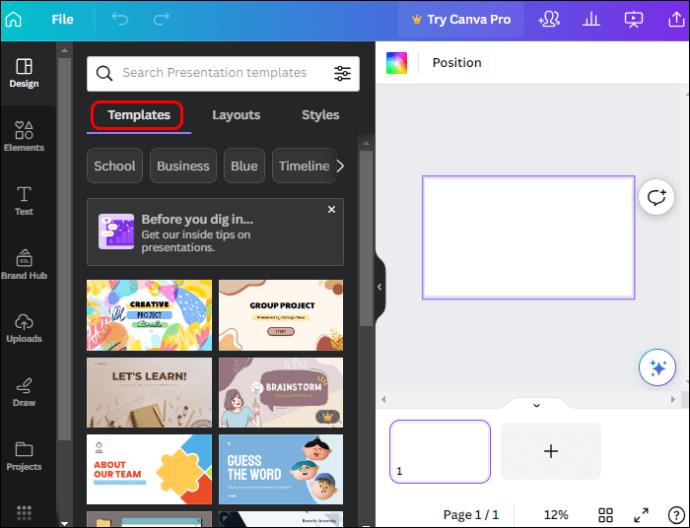
- Κάντε κύλιση προς τα κάτω για να δείτε τα διαθέσιμα πρότυπα και επιλέξτε ένα που ταιριάζει στο θέμα ή το θέμα του σχεδίου σας. Εναλλακτικά, πληκτρολογήστε το όνομα ή την κατηγορία της παρουσίασής σας στη γραμμή αναζήτησης για να βρείτε σχετικά πρότυπα.
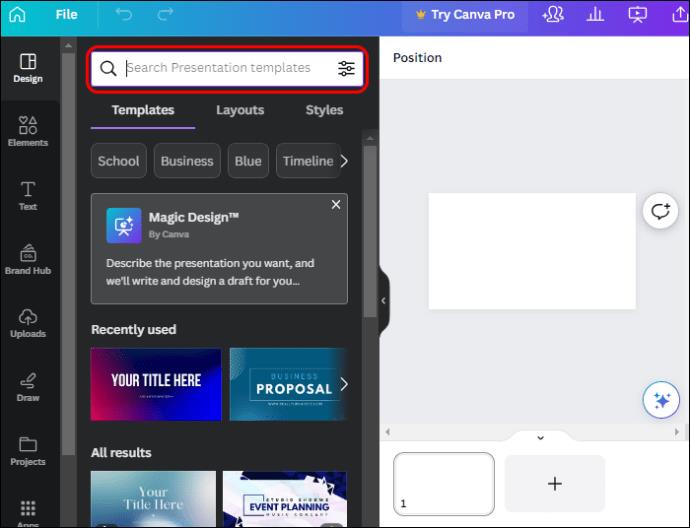
- Αφού επιλέξετε το πρότυπο παρουσίασής σας, θα ανοίξει στην αριστερή πλαϊνή γραμμή, εμφανίζοντας όλες τις διαθέσιμες διαφάνειες. Πατήστε «Εφαρμογή όλων» στο επάνω μέρος, το οποίο ανοίγει την πρώτη διαφάνεια στον πίνακα ελέγχου σας.
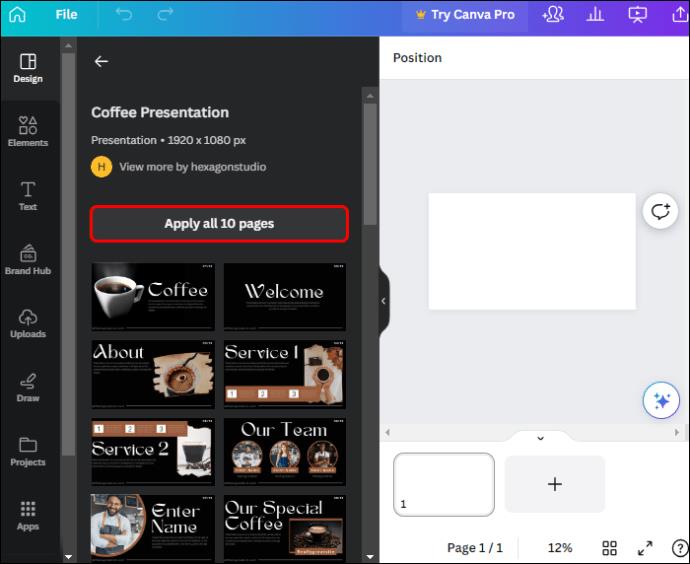
- Μετακινηθείτε στο επάνω μέρος της οθόνης και ονομάστε την παρουσίασή σας πριν ξεκινήσετε την επεξεργασία.
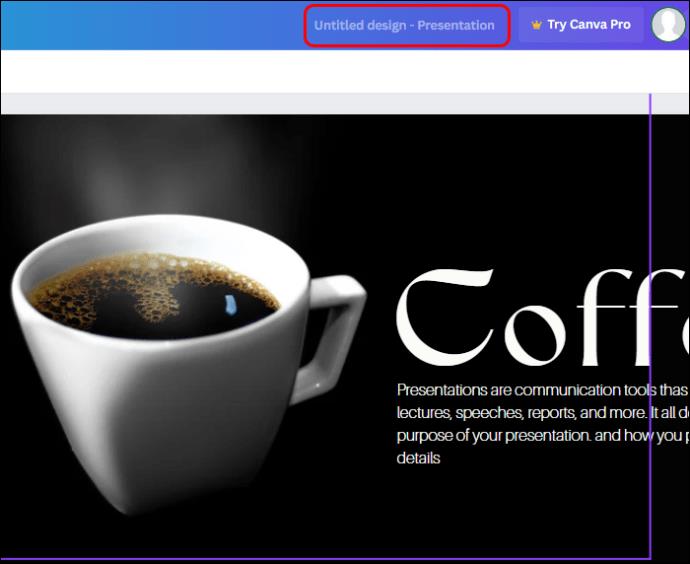
- Ξεκινήστε την επεξεργασία αλλάζοντας το χρώμα του φόντου. Επιλέξτε την πρώτη διαφάνεια και πατήστε στο "Color tile" στην επάνω αριστερή γωνία. Επιλέξτε ένα χρώμα που ταιριάζει με το θέμα σας από τα προεπιλεγμένα χρώματα ή πατήστε το εικονίδιο "Προσθήκη" για να δημιουργήσετε την παλέτα χρωμάτων σας.
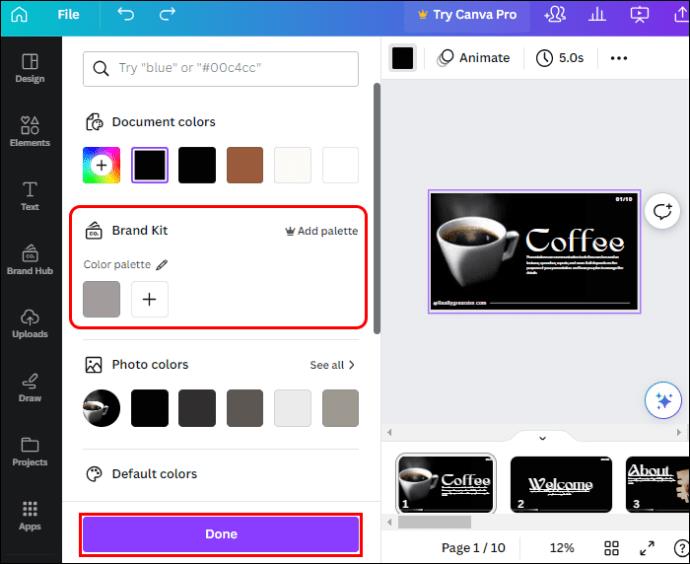
- Πατήστε "Αλλαγή όλων" στο κάτω μέρος για να εφαρμόσετε το χρώμα φόντου σε όλες τις άλλες διαφάνειες.
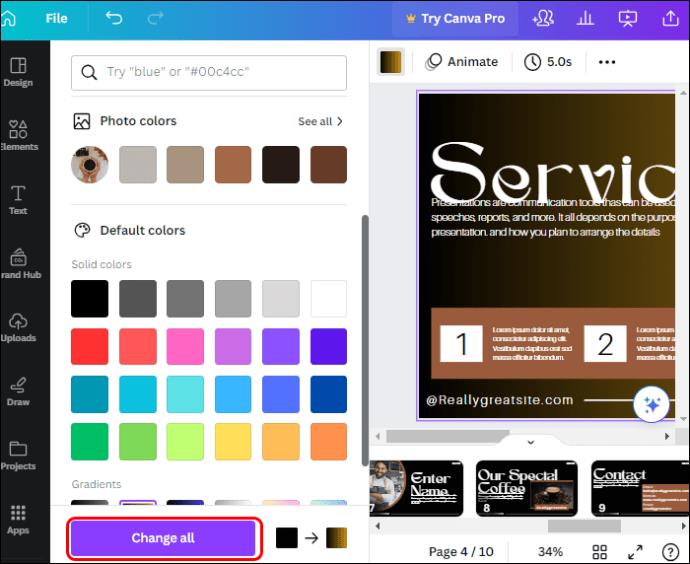
- Επιλέξτε το κείμενο στη διαφάνεια και πατήστε το εικονίδιο "Διαγραφή" για να αφαιρέσετε το κείμενο της μετοχής, ώστε να μπορείτε να εισαγάγετε το δικό σας κείμενο. Επίσης, διαγράψτε την τυπική εικόνα ή βίντεο στο πρότυπο και μεταφορτώστε τη δική σας από τη βιβλιοθήκη Canva ή τις μεταφορτώσεις συσκευής σας.
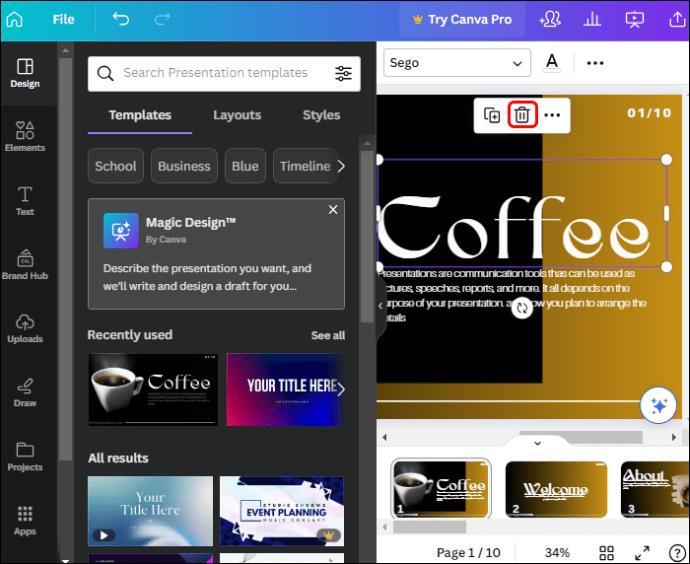
- Επαναλάβετε τη διαδικασία για άλλες διαφάνειες. Εάν θέλετε να διαγράψετε μια διαφάνεια ή να προσθέσετε μια, τοποθετήστε το δείκτη του ποντικιού πάνω της και πατήστε το μενού «Ellipses» (…) για να επιλέξετε την κατάλληλη επιλογή από το μενού.
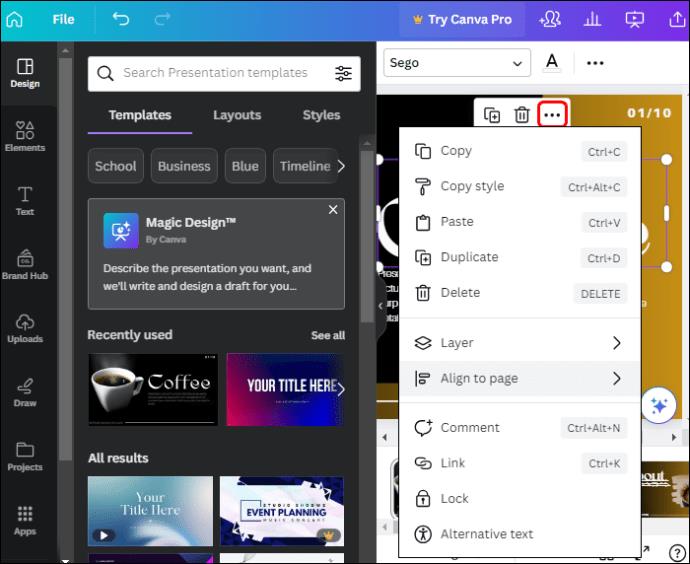
- Όταν ολοκληρώσετε την παρουσίαση, πατήστε το κουμπί «Κοινή χρήση» και επιλέξτε «Λήψη». Η Canva επιλέγει το PDF από προεπιλογή. Πατήστε το αναπτυσσόμενο μενού για να επιλέξετε άλλες επιλογές μορφής, όπως βίντεο MP4 ή GIF. Εναλλακτικά, πατήστε το κουμπί "Παρουσίαση" για να κάνετε την παρουσίασή σας απευθείας από το Canva.
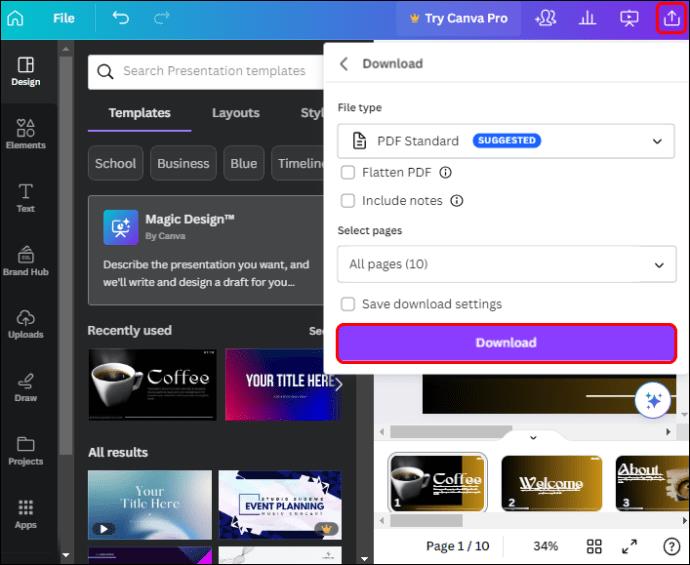
Κάνοντας συλλογική παρουσίαση Canva
Εάν η παρουσίασή σας είναι ομαδικό έργο, μπορείτε εύκολα να συνεργαστείτε με μέλη της ομάδας στο Canva. Για να επιτρέπεται σε όλους να εργάζονται ταυτόχρονα, θα πρέπει να τους αναθέσετε τις ενότητες στις οποίες θα εργαστούν και να τους στείλετε έναν σύνδεσμο πρόσκλησης. Ακολουθούν τα βήματα για τη δημιουργία μιας συλλογικής παρουσίασης Canva:
- Υποθέτοντας ότι είστε αυτός που οργανώνει το έργο παρουσίασης, ανοίξτε το πρότυπο σχεδίασης ή την κενή σελίδα του έργου.
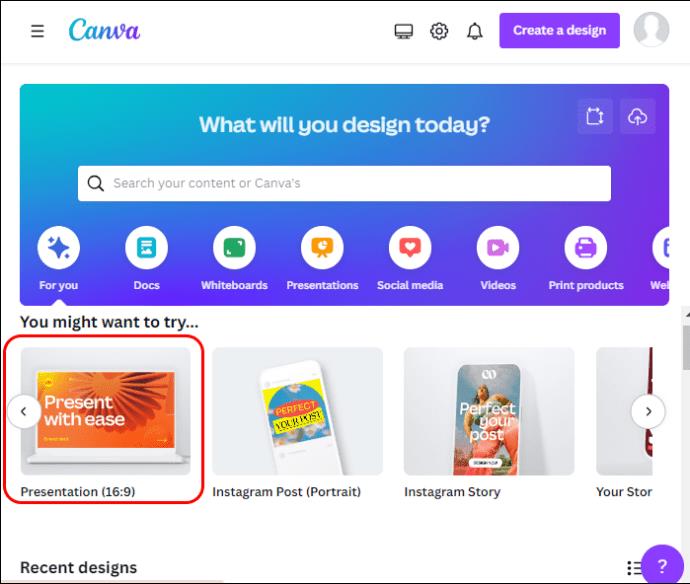
- Μετακινηθείτε στην επάνω δεξιά γωνία και επιλέξτε το εικονίδιο "Κοινή χρήση". Στην ενότητα "Άτομα με πρόσβαση", πατήστε το εικονίδιο "Προσθήκη" και εισαγάγετε τις διευθύνσεις email των μελών της ομάδας σας.
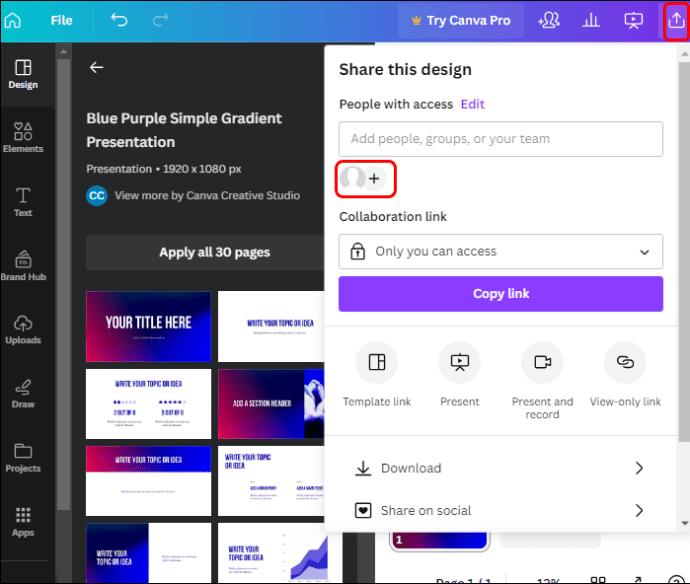
- Επιλέξτε "Προβολή και επεξεργασία" για να δώσετε στα μέλη πρόσβαση στις επιλογές επεξεργασίας. Αντιγράψτε τον «Σύνδεσμο σχεδίασης» και στείλτε τον μέσω email σε μεμονωμένα μέλη της ομάδας.
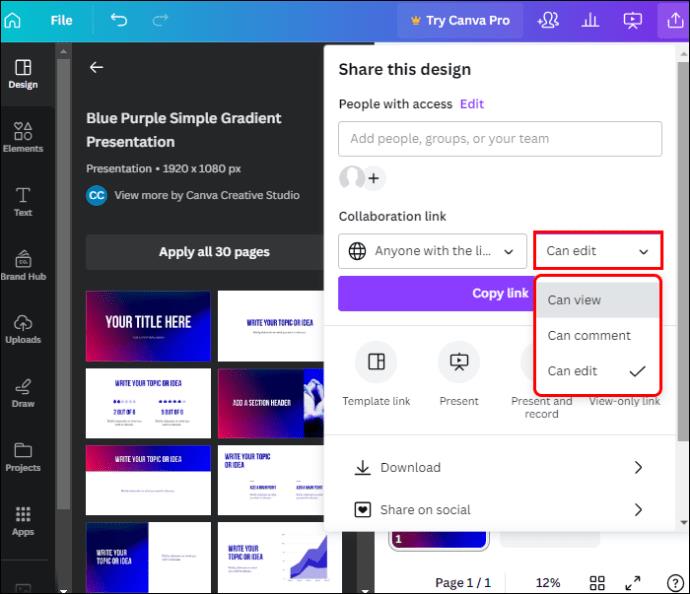
Όταν τα μέλη της ομάδας σας λάβουν τον σύνδεσμο, μπορούν να τον ανοίξουν και να αρχίσουν να εργάζονται. Βεβαιωθείτε ότι κάθε μέλος έχει επίγνωση της αποστολής του στην παρουσίαση καθώς οποιεσδήποτε αλλαγές γίνονται από αυτό το σημείο γίνονται άμεσα ορατές στους άλλους.
- Από τη βιβλιοθήκη Canva, τα μέλη της ομάδας μπορούν να βρουν κοινά στοιχεία, όπως λογότυπα, εικόνες ή χρώματα, διασφαλίζοντας τη συνέπεια του σχεδιασμού τους.
- Οποιοδήποτε από τα μέλη της ομάδας σας μπορεί να πατήσει στο "Εικονίδιο συνομιλίας" που είναι προσαρτημένο στη δεξιά γωνία της διαφάνειας για να αφήσει σχόλια για τυχόν συγκεκριμένα στοιχεία της παρουσίασης. Αυτά τα σχόλια σας βοηθούν να συζητήσετε ιδέες, να παρέχετε σχόλια και να διευκολύνετε την επικοινωνία μεταξύ των μελών.
Όταν όλοι ολοκληρώσουν την εργασία τους, επεξεργαστείτε την παρουσίαση και πατήστε το κουμπί "Παρουσίαση" για να ξεκινήσετε την παρουσίαση. Εάν δεν κάνετε παρουσίαση, πατήστε το εικονίδιο "Κοινή χρήση" και κατεβάστε την παρουσίασή σας στη μορφή που επιθυμείτε.
Άλλες διαθέσιμες δυνατότητες για τη διαφάνεια παρουσίασης του Canva
Υπάρχουν πολλά άλλα πράγματα που μπορείτε να κάνετε για να προσαρμόσετε τη διαφάνεια της παρουσίασής σας, εκτός από την προσθήκη χρώματος φόντου, κειμένου, εικόνων, βίντεο και σχολίων. Αυτά περιλαμβάνουν τα ακόλουθα:
- Προσθέστε σημειώσεις: Η διαφάνειά σας θα πρέπει να έχει λιγότερες από 100 λέξεις για να τη διατηρεί ακατάστατη. Εάν έχετε περισσότερα σημεία για να σας βοηθήσουν κατά την παρουσίαση, μπορείτε να τα προσθέσετε στην ενότητα σημειώσεων. Μεταβείτε στην κάτω αριστερή γωνία του πίνακα ελέγχου της παρουσίασής σας και θα δείτε ένα εικονίδιο "Σημειώσεις". Εάν το πατήσετε, ανοίγει μια κενή σελίδα όπου μπορείτε να προσθέσετε περισσότερα σημεία που σχετίζονται με τη διαφάνειά σας.
- Δημιουργήστε κίνηση στην παρουσίαση της διαφάνειάς σας: Η δημιουργία κινούμενων διαφανειών δεν είναι εύκολη, σωστά; Στον Καμβά, μπορείτε να κάνετε κίνηση στις διαφάνειές σας με λίγα μόνο κλικ χωρίς να χρειάζεται να κάνετε κίνηση κάθε διαφάνειας ξεχωριστά. Επιλέξτε τη διαφάνεια που θέλετε να κάνετε κίνηση και πατήστε «Κινούμενη κίνηση» στο επάνω μέρος. Επιλέξτε τον συνδυασμό κινουμένων σχεδίων και πατήστε "Εφαρμογή σε όλα" στο κάτω μέρος. Αυτό ενεργοποιεί αυτόματα όλες τις διαφάνειές σας.
- Καταγράψτε την παρουσίασή σας: Δεν χρειάζεται να χρησιμοποιήσετε λογισμικό τρίτων για την εγγραφή της παρουσίασής σας. Πατήστε το εικονίδιο "Παρουσίαση" στο επάνω μέρος και επιλέξτε "Παρουσίαση και εγγραφή" για να ξεκινήσετε την εγγραφή της οθόνης σας.
Δημιουργήστε μια παρουσίαση με μόνιμη εντύπωση
Είτε παρουσιάζετε στην αίθουσα συνεδριάσεων, στην τάξη ή σε εικονικό περιβάλλον, οι εξαιρετικές δυνατότητες του Canva θα σας βοηθήσουν να αξιοποιήσετε καλύτερα την παρουσίασή σας. Δυστυχώς, αυτές οι μέθοδοι δεν σας εγγυώνται μόνο μια εξαιρετική παρουσίαση. Θυμηθείτε, η επιτυχία οποιασδήποτε παρουσίασης έγκειται στην κατανόηση του κοινού σας και στη διατήρηση ενός συνεπούς και οπτικά ελκυστικού σχεδίου.
Γιατί προτιμάτε να χρησιμοποιείτε το Canva για να σχεδιάσετε την παρουσίασή σας; Ποια χαρακτηριστικά δίνουν στο σχεδιασμό σας αυτή την ιδιαίτερη επαγγελματική ώθηση; Πείτε μας στην ενότητα σχολίων παρακάτω.